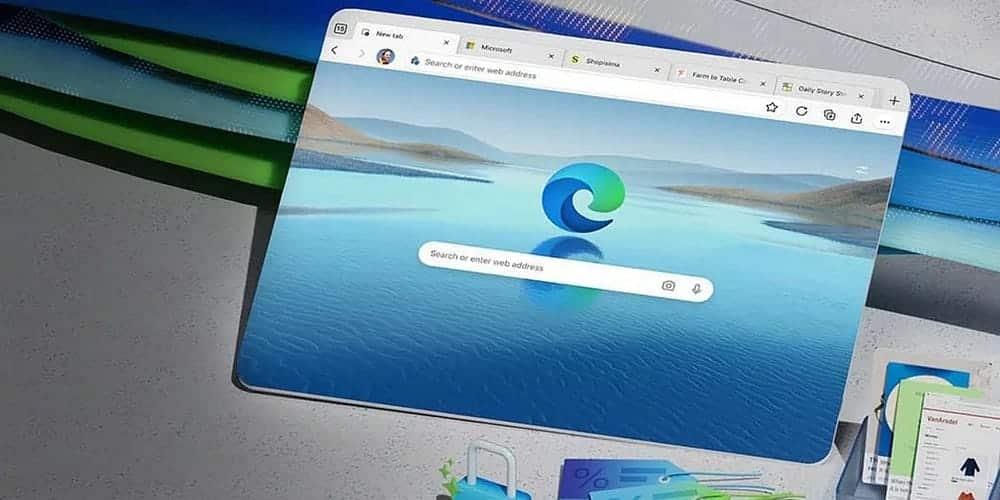لقد عانيت بما فيه الكفاية من مشاكل مع Windows 11 لدرجة أنني قمت بالفعل بالرجوع إلى Windows 10. ولكن مع تخطيط Microsoft لإنهاء دعم Windows 10 قريبًا بما يكفي، لم يترك لي ذلك خيارًا سوى الترقية (أو لنكن واقعيين، الرجوع) إلى Windows 11 مرة أخرى.
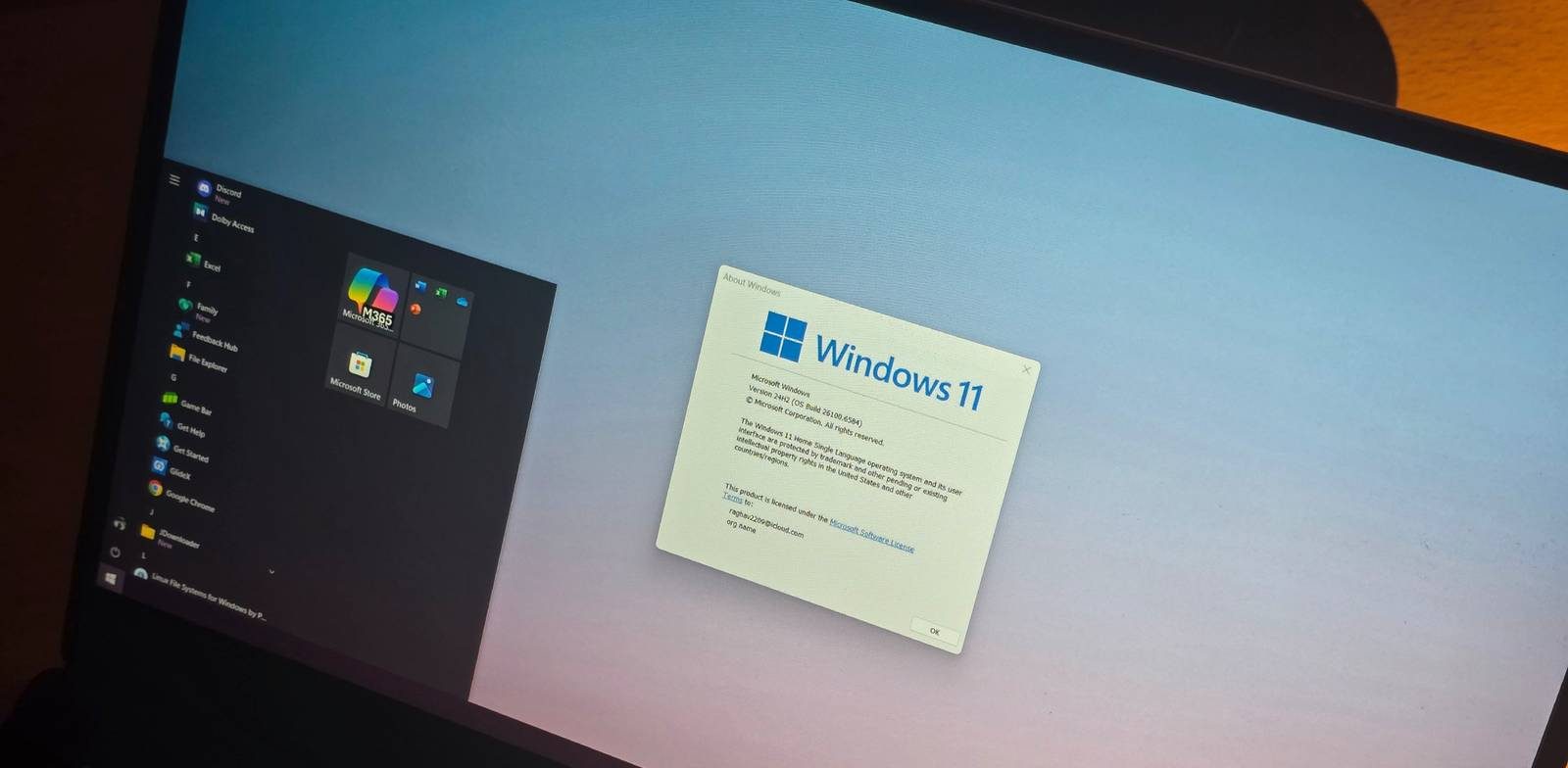
كانت الأيام القليلة الأولى صعبة وذكرتني فقط لماذا تركته في المقام الأول. ولكن بعد ذلك عثرت على ExplorerPatcher، وهو تطبيق مفتوح المصدر مصمم لإعادة أفضل ما في Windows 10 داخل Windows 11.
اختفت الكثير من أكبر شكاوي بمجرد أن بدأت في استخدامه، ولأول مرة، لا أكره تمامًا وجودي على Windows 11. إنه لا يزال ليس الإعداد المثالي بالنسبة لي، ولكن ExplorerPatcher يجعله أقرب إلى نظام التشغيل الذي أريد استخدامه بالفعل.
روابط سريعة
أخيرًا يمكنني استعادة قائمة السياق القديمة
نقرة واحدة، كل الخيارات
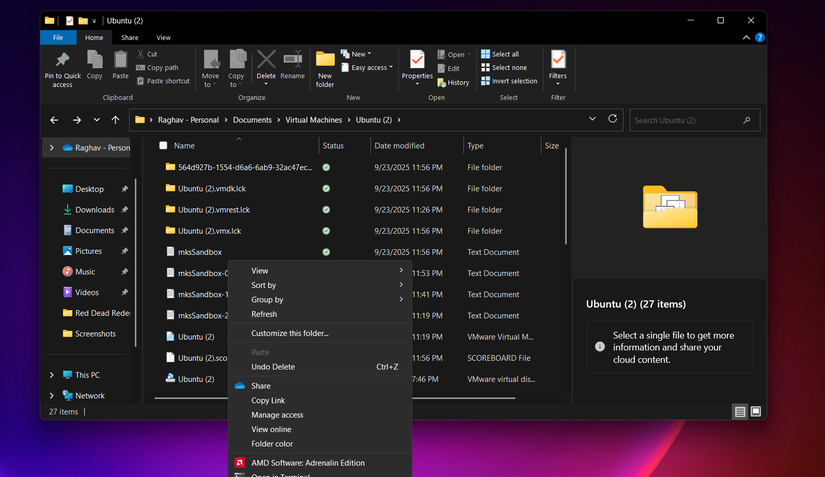
الشيء الأكبر الذي لم يعجبني في Windows 11 هو قائمة السياق الجديدة. لم تكن مجرد نسخة مختصرة لخيارات أقل، ولكن ما جنني حقًا هو الطريقة التي تم بها استبدال الإجراءات البسيطة مثل النسخ أو اللصق أو إعادة التسمية برموز صغيرة غامضة بدلاً من نص عادي.
بالإضافة إلى ذلك، نظرًا لأن العديد من الخيارات كانت مخفية، كان عليّ النقر فوق “إظهار المزيد من الخيارات” في الأسفل بشكل متكرر للوصول إلى القائمة الكاملة. هذا النهج الذي يركز على الشكل على حساب الوظيفة لم يكن مناسبًا لي.
لحسن الحظ، يعالج ExplorerPatcher هذه المشكلة بأفضل طريقة ممكنة عن طريق استعادة قائمة السياق الكلاسيكية بنمط Windows 10. كل شيء موجود بوضوح، ومصنف بوضوح، ومتاح بنقرة واحدة. لإعادته، تأكد من أنك فتحت ExplorerPatcher أولاً.
ثم انقر بزر الماوس الأيمن فوق شريط المهام، وحدد خصائص، وانتقل إلى مستكشف الملفات، وحدد تعطيل قائمة سياق Windows 11. لديك الآن قائمة السياق المتفوقة مرة أخرى بكل مجدها. وبالمثل، ستجد بقية الخيارات المذكورة أدناه في نفس القائمة.
شريط المهام وقائمة ابدأ يعملان بالطريقة التي ينبغي أن يعملا بها
أسفل، أعلى، يسار؛ خياري مرة أخرى
مثل قائمة السياق، يبدو أن شريط المهام وقائمة ابدأ قد تم تجريدهما من بعض الخصائص دون سبب وجيه. مرة أخرى، فضّلت Microsoft الشكل على الوظيفة، مما يعني أنك ستضطر إلى القيام بالمزيد من النقرات لإنجاز أبسط الأمور.
بالنسبة لشريط المهام، يعيد ExplorerPatcher إعدادات Windows 10 الكلاسيكية. يمكنك نقله إلى أي جانب من الشاشة، وهو أمر غريب قامت Windows 11 بإزالته. أنا شخصياً أفضل إبقاء شريط المهام في الأسفل، ولكنني أعرف الكثير من الأشخاص الذين يفضلون وجوده على الجانب الأيسر، فإذا كنت واحداً منهم، فأنت محظوظ.
ولكن المكسب الأكبر بالنسبة لي كان في أيقونات النظام. لم تعد عناصر التحكم في Wi-Fi ومستوى الصوت والبطارية مجمعة في نافذة منبثقة واحدة. النقر على الأيقونة التي تريدها يفتح القائمة الصحيحة على الفور، بدلاً من إجبارك على المرور عبر مركز الإجراءات المزدحم.
وينطبق الشيء نفسه على قائمة ابدأ أيضاً. لقد شعرت بالإحباط الشديد بمجرد تشغيل Windows 11، حيث كانت قائمة ابدأ مليئة بـ “التطبيقات الموصى بها” (والتي هي في الأساس إعلانات) ومحتويات أخرى غير مفيدة لم أكن مهتماً بها. كل ما أريده حقاً هو قائمة بسيطة بجميع تطبيقاتي بالترتيب الأبجدي أمامي مباشرةً، وليس مدفونة خلف نقرة أخرى.
يعيد ExplorerPatcher قائمة ابدأ القديمة في Windows 10 التي تتسم بالبساطة والفعالية. وإذا كنت من الأشخاص الذين يحبون المربعات الحية، فستسعد بمعرفة أنه يمكنك استعادتها أيضاً. أشعر أن قائمة ابدأ أصبحت ملكي أخيراً، بدلاً من أن تكون مكاناً آخر تحاول فيه Microsoft فرض أشياء لا أريدها.
قائمة الشريط الكلاسيكية هي الأفضل بكل بساطة
لماذا قاموا بتغييرها أصلاً؟
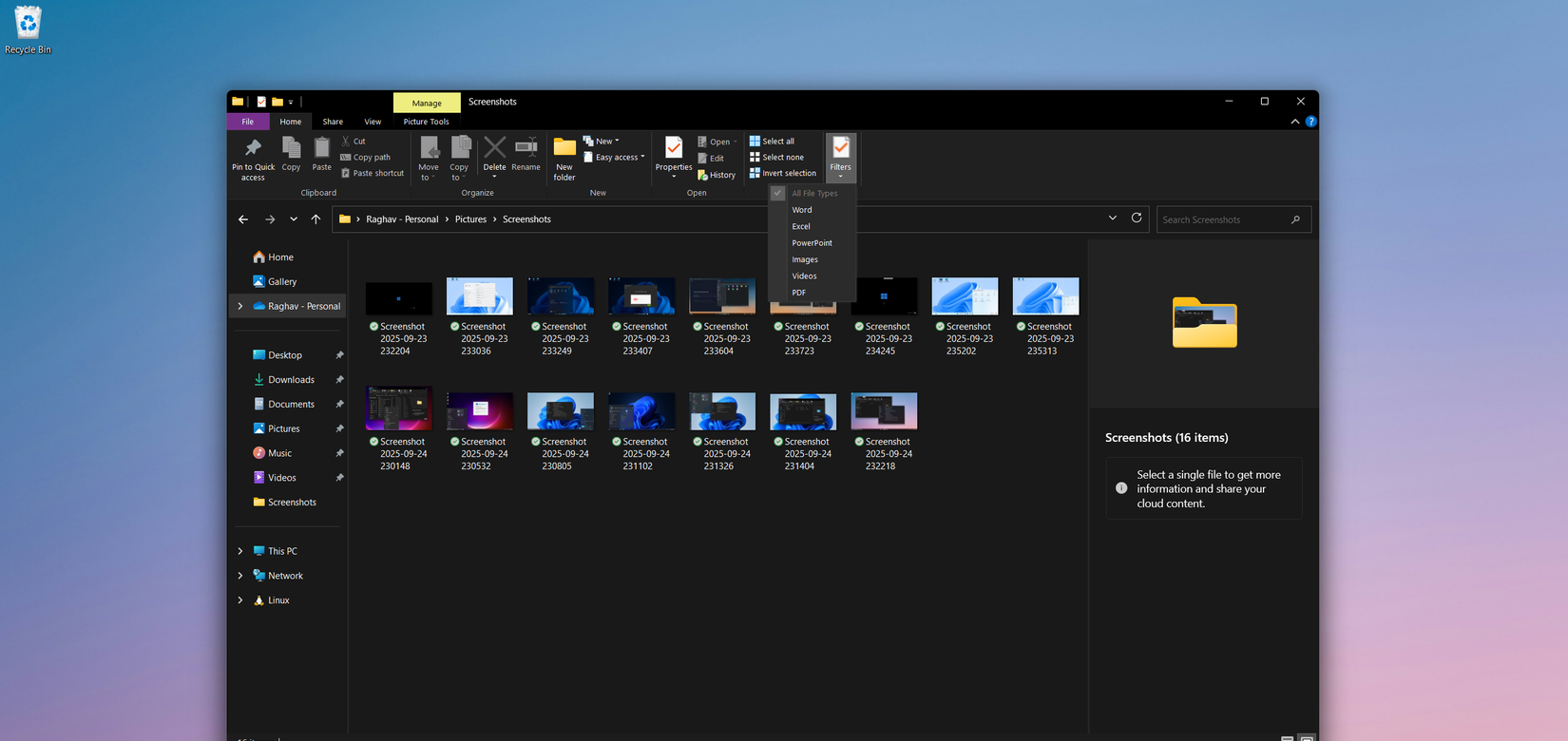
على غرار قائمة السياق، يعاني الشريط في مستكشف الملفات في Windows 11 من نفس مشكلة تكثيف كل شيء في أيقونات صغيرة غامضة وإجبارك على القيام بنقرات متعددة لمهام مثل تحديد الفلاتر أو تغيير خيارات العرض. قد يبدو “أكثر نظافة”، بالتأكيد، ولكنه أقل عملية بكثير.
يحل ExplorerPatcher هذه المشكلة عن طريق إعادة قائمة الشريط التقليدية بنمط Windows 10، وبصراحة، هذا بالضبط ما كنت أفتقده. جميع الأدوات موجودة مباشرة، منظمة بدقة، ويمكن الوصول إليها بنقرة واحدة. هذا ما كنت أحاول قوله طوال الوقت. تعطي Windows 11 الأولوية للجماليات على سهولة الاستخدام، وبذلك تجعلك تعمل بجد أكبر لتحقيق نفس النتائج. هذا حقاً يجعلني أتساءل ما هي الفوائد الفعلية المفترضة.
ومع ذلك، فقد واجهت خطأً كبيراً. إذا قمت بتمكين الشريط بنمط Windows 10 باستخدام ExplorerPatcher، فلن يعمل فتح علامة تبويب أخرى في مستكشف الملفات على الإطلاق. لذلك إذا كنت تعتمد بشكل كبير على علامات التبويب، فقد ترغب في ترك هذا الخيار معطلاً في الوقت الحالي.
لا تزال بعض المشاكل قائمة
في حين أن ExplorerPatcher
يعالج الكثير من المشاكل الرئيسية التي واجهتني في Windows 11، لكن بعض المشاكل لا تزال قائمة، مثل إلزامية إنشاء حساب Microsoft، على الرغم من وجود طرق للالتفاف على هذا الأمر.
في نهاية المطاف، ما زلت أعتبر Windows 10 أفضل إصدار من Windows على الإطلاق. لقد كانت له فترة ذهبية، وأنا حقًا أفتقد سلاسته وسهولة استخدامه. ومع ذلك، بما أنني أحتاج إلى Windows على جهاز واحد على الأقل لبعض التطبيقات المحددة، فقد بقيت معه على مضض. لكنني بدأت أيضًا في الانتقال تدريجيًا إلى Linux حيثما أمكن، خاصة بسبب كل الميزات المتطفلة التي تقدمها Microsoft مع Windows 11.